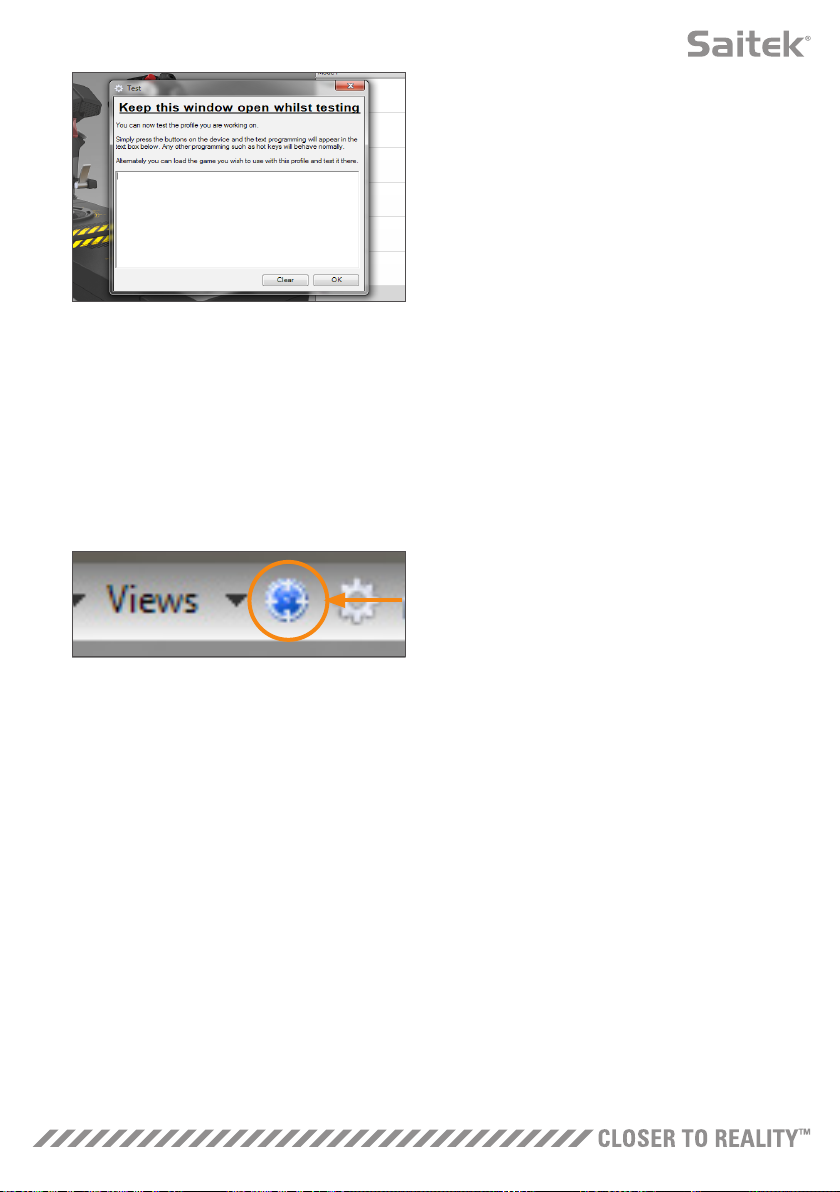16
5. Testen Sie Ihr Profil. Öffnen Sie dazu das Fenster
"Testen". Über der 3D-Darstellung erscheinen sieben
Symbole. Das zweite Symbol von rechts, das wie ein
silbernes Zahnrad aussieht, heißt "Profil testen".
Klicken Sie auf das Symbol. Es öffnet sich ein
neues Fenster. Im Testbereich blinkt bereits ein
Cursor. Wenn Sie am X-55 auf die Taste 'A' drücken,
erscheint im Fenster der Buchstabe 'G', d.h. Ihr
erster programmierter Buchstabe funktioniert.
Klicken Sie unten rechts im Testfenster auf 'OK', um das Fenster zu schließen.
6. Sie können weitere Tastaturbefehle hinzufügen und anschließend testen. Bitte speichern Sie Ihre Arbeit,
bevor Sie die H.U.D. Software schließen.
7. Speichern Sie Ihre Programmierung als Profil
und aktivieren Sie das Profil. Jetzt können Sie die
Programmierung im Spiel verwenden. Das können
Sie mit einem Klick tun. In der Symbolreihe über
der 3D-Darstellung sehen Sie ein Symbol, das wie
ein blaues Fadenkreuz aussieht. Bewegen Sie
den Cursor zu diesem Symbol. Es erscheint ein
Kontexthinweis "Profil":
Klicken Sie auf das Symbol und es erscheint das Standardfenster von Windows zum Speichern. Geben
Sie Ihrem Profil einen Namen und speichern Sie es. Nach dem Speichern ist das Profil aktiv und Sie
können die H.U.D. Software schließen und das Spiel starten. X-55 reagiert jetzt entsprechend
der Programmierung.
8. Die H.U.D. Software hat viele leistungsfähige Programmfunktionen, die wir nun erläutern. Programmieren
Sie Achsen, Mausbewegungen und Maustasten, Rundumsichtschalter und erstellen Sie zeitgesteuerte,
komplexe Befehle. Eine vollständige Übersicht der Funktionen und ein komplettes Handbuch dazu finden
sie auf der Registerkarte SUPPORT, klicken Sie dort auf "H.U.D. Programmierungshandbuch lesen". Sehen
Sie sich die Videos an, in denen die H.U.D. Programmierung erläutert wird.